Video nebolo možné dekódovať v systéme Windows 11/10
Pri prehrávaní videosúboru v prehrávači Windows Media Player(Windows Media Player) , aplikácii Xbox One , aplikácii Filmy(Movies) a TV alebo v akomkoľvek prehrávači videa(Video Player) sa môže zobraziť chybové hlásenie, že video sa nepodarilo dekódovať(Video could not be decoded) . Chyba bráni používateľom prehrávať akékoľvek videá alebo upravovať súbory MP4 . Môže za to viacero príčin. Pozrieme sa na niektoré z metód, ktoré vám môžu pomôcť vyriešiť tento problém.
Video nebolo možné dekódovať v systéme Windows 11/10
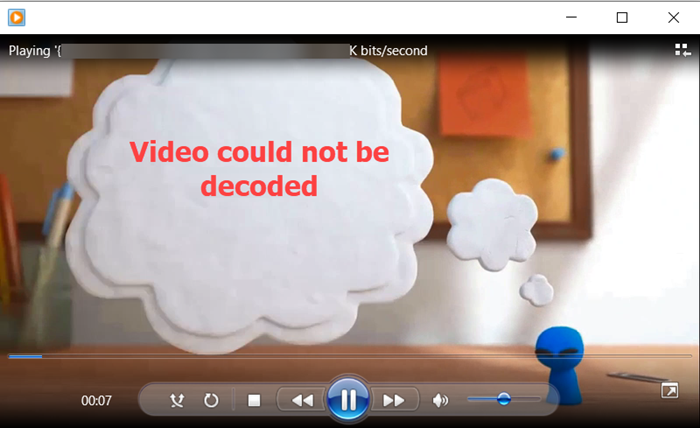
Môže byť nepríjemné vidieť nepodporovaný video kodek(video codec) alebo chyby formátu v systéme Windows(Windows) , pretože tieto chyby vám neumožňujú prehrávať videá ani ich upravovať. Napriek tomu môžete vyskúšať niekoľko riešení, ktoré vám pomôžu prekonať problém s dekódovaním videa(Video could not be decoded) .
- Vypnite a znova povoľte softvér
- Nastavte správne zvukové zariadenie.
- Preveďte formát súboru videa.
- Použite hack databázy Registry.
- Aktualizujte ovládač displeja
- Prehrajte video na inom prehrávači médií(Media Player) .
Video súbor vo všeobecnosti pozostáva z 2 komponentov.
- Kodek(A codec) – Vyžaduje sa na kódovanie alebo dekódovanie(Required to encode or decode) video údajov.
- Kontajner(A container) – Formát súboru obsahujúci metadáta súboru.
Ak prehrávač médií podľa vášho výberu nepodporuje formát videa(media player of your choice doesn’t support the video format) alebo kodek, neprehrá video súbor.
1] Zakážte(Disable) a znova povoľte softvér
Ak sa stretnete s týmto problémom v prehrávači Windows MediaPlayer(Windows MediaPlayer) , urobte to.
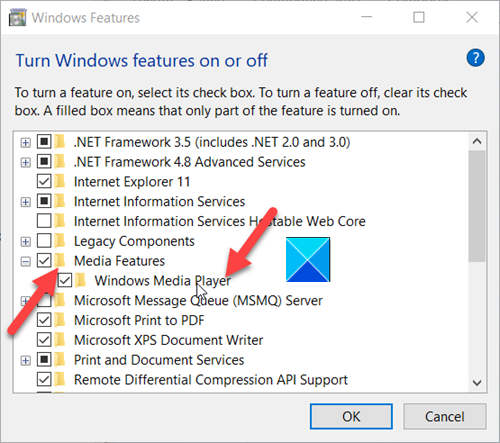
Ak máte problém s prehrávačom Windows Media Player(Windows Media Player) , budete musieť použiť panel Funkcie systému Windows(use the Windows Features panel) na odstránenie softvéru a potom ho pridať späť. Dôvodom je, že program je vstavaným komponentom systému Windows 10 .(Windows 10)
- Do vyhľadávacieho poľa (Search)systému Windows 10(Windows 10) zadajte zapnúť alebo vypnúť(turn windows features on or off) funkcie systému Windows a stlačte kláves Enter(Enter) .
- Ďalej prejdite nadol na položku Funkcie médií(Media Features) .
- Klepnutím na tlačidlo „+“ vedľa neho rozbalíte ponuku.
- Zrušte začiarknutie políčka označeného pri prehrávači Windows Media Player(Windows Media Player) .
- Kliknutím na tlačidlo OK(OK) odstránite prehrávač Windows Media Player(Windows Media Player) .
Reštartujte počítač.
- Vráťte sa do poľa Funkcie systému Windows(Windows Features) .
- Začiarknite políčko vedľa položky Windows Media Player .
- Výberom položky OK(Select OK) preinštalujte program Windows Media Player .
Tým sa znova aktivuje prehrávač Windows Media Player .
Ak sa stretnete s týmto problémom v aplikácii UWP Microsoft Store , opravte alebo resetujte ju(Repair or Reset it) .
Ak sa stretnete s týmto problémom s klasickým softvérom na prehrávanie videa, môžete ho preinštalovať.
2] Nastavte správne zvukové zariadenie
Môžete tiež skontrolovať, či prehrávač Windows Media Player(Windows Media Player) nepoužíva nesprávne výstupné zvukové zariadenie. Prejdite na Možnosti (Options)WMP . Za týmto účelom prejdite do ponuky Nástroje(Tools) . Ak panel s ponukami nevidíte, použite Ctrl+M .
Vyberte položku Možnosti(Options) a prepnite sa na kartu Zariadenia .(Devices)
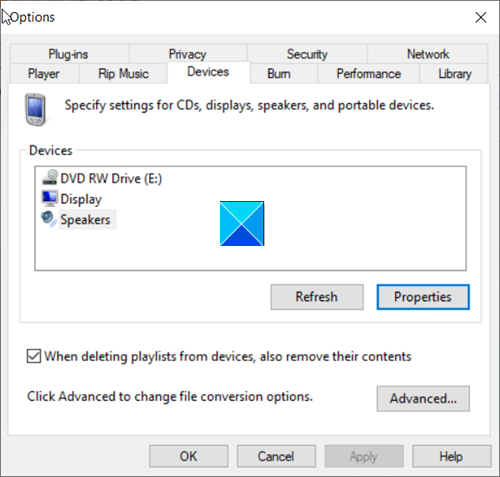
Ďalej v časti Zariadenia(Devices) vyberte položku Reproduktory(Speakers) a kliknite na tlačidlo Vlastnosti(Properties) .
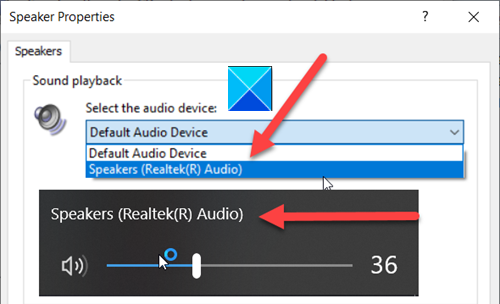
Teraz vyberte rovnaké prehrávacie zariadenie, ktoré nájdete pod systémovou lištou, keď kliknete na ikonu reproduktora.
3] Preveďte formát súboru videa
Môžete si vybrať iný formát(choose a different format) , ktorý je kompatibilný s vaším prehrávačom.
V mnohých prípadoch sa zistilo, že súbory AVI , MP4 alebo MOV sú kompatibilné s väčšinou prehrávačov médií a softvéru na úpravu videa(video editing software) .
Súvisiace(Related) : Prevod AVI , MKV , AVCHD , MOV do MP4 a naopak.
4] Použite hack databázy Registry
Prehrávač Windows Media Player sa pri prehrávaní zvukových a video súborov často spolieha na množinu špecifických položiek. Tieto položky nájdete v Editore databázy Registry(Registry Editor) . Môžete skontrolovať, či sú hodnoty v týchto záznamoch správne alebo či boli zmenené. Odporúčame, aby ste si pred pokračovaním vytvorili zálohu databázy Registry systému Windows . (Windows Registry)Urobte nasledovné.
Press Win+R otvorte dialógové okno Spustiť .(Run)
Do poľa Prázdne(Empty) v dialógovom okne Spustiť(Run) napíšte regedit a vyberte OK.
Nesprávne vykonanie zmien v editore databázy Registry(Registry Editor) môže mať vážne následky. Pred ďalším pokračovaním vytvorte bod obnovenia systému .(Create a System Restore point)
Prejdite na nasledujúcu adresu cesty –
HKEY_CLASSES_ROOT\CLSID\{da4e3da0-d07d-11d0-bd50-00a0c911ce86}\Instance\{083863F1-70DE-11d0-BD40-00A0C911CE86}
Na ľavom navigačnom paneli vyberte:
{083863F1-70DE-11d0-BD40-00A0C911CE86}
Tu sa uistite, že nasledujúce položky databázy Registry obsahujú hodnoty uvedené nižšie.
- CLSID —
{083863F1-70DE-11d0-BD40-00A0C911CE86} - FriendlyName — Filtre DirectShow
- Zásluhy — 00600000
Ak je v položke databázy Registry viditeľná iná hodnota, zmeňte ju na hodnoty uvedené vyššie.
Jednoducho(Simply) kliknite pravým tlačidlom myši na položku, ktorú chcete upraviť, vyberte možnosť Upraviť(Modify) a zmeňte hodnoty na hodnoty uvedené vyššie.
Po dokončení vyberte OK.
5] Aktualizujte ovládač displeja
Aktualizácia ovládača grafiky alebo displeja(Updating your Graphics or Display driver) tiež pomáha. Tak to skús a uvidíš.
6] Prehrajte(Play) video na inom prehrávači médií(Media Player)
Nakoniec, ak všetky vyššie uvedené metódy neprinesú požadované výsledky, môžete prejsť na iný prehrávač médií(different Media Player) , napríklad VLC Player .
Dúfam, že niečo pomôže.(Hope something help.)
Related posts
Optimalizujte zdieľanie obrazovky pre videoklip na celej obrazovke v Zoom
Riešenie problémov so žiadnym videom, zvukom alebo zvukom pri hovoroch cez Skype v systéme Windows
Preveďte AVCHD na MP4 pomocou týchto bezplatných prevodníkov pre Windows 11/10
Ako obrátiť video na počítači so systémom Windows 10
Skype Privacy Settings, Groups and Video Calls
Ako prehrávať video v režime celej obrazovky v prehliadači Edge
Ako naživo streamovať GoPro do počítača pomocou prehrávača médií VLC
Ako vytvoriť profily na Amazon Prime Video
Formát videa alebo typ MIME nie sú podporované
Ako nahrávať video vo Windows Mixed Reality na Windows PC
Ako vytvoriť video z fotografií v systéme Windows 11
Opravte automatické prehrávanie a pozastavenie zvuku a videa v systéme Windows 11/10
Bezplatný online nástroj na sťahovanie a konvertor videa – Video Grabber
Nastavenie servera a klienta Filezilla: Snímka obrazovky a video tutoriál
Preskakovanie a oneskorenie VLC Media Player v systéme Windows 10
Skontrolujte, či je vaše internetové pripojenie schopné streamovať obsah v rozlíšení 4K
Ako povoliť funkciu živého prepisu pre zvuk alebo video v prehliadači Chrome
WonderFox DVD Ripper Speedy: Bezplatný softvér na rýchle kopírovanie DVD pre PC
CnX Media Player je 4K HDR video prehrávač pre Windows 10
Videá na Disku Google sa neprehrávajú alebo sa nezobrazuje prázdna obrazovka
